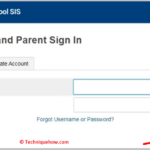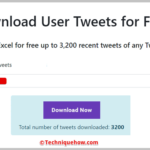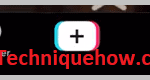✎ Hallazgos clave:
» Puede iniciar sesión en Paramount Plus en una computadora o teléfono visitando la página de inicio de sesión de Paramount Plus y haciendo clic en el botón «Iniciar sesión con Paramount+».
» Además, utilice la dirección de correo electrónico y la contraseña asociadas con su cuenta de Paramount Plus. Haga clic en «Continuar» para acceder a la pantalla de inicio de Paramount Plus con todo el contenido disponible.
» Si está utilizando un dispositivo móvil o una tableta, descargue la aplicación Paramount Plus, toque «Iniciar sesión con una cuenta» e ingrese sus credenciales de inicio de sesión para disfrutar del contenido en su dispositivo. Para los usuarios de TV, instale el canal Paramount Plus, haga clic en «Iniciar sesión con una cuenta» e ingrese su correo electrónico y contraseña para acceder al contenido de su TV sin problemas.
Cómo acceder a Paramount Plus:
Puedes probar los siguientes pasos:
🔴 En tu navegador:
Paso 1: Vaya a la página de inicio de sesión de Paramount Plus.
Paso 2: Haga clic en el botón «Iniciar sesión con Paramount+».

Paso 3: Ingrese la dirección de correo electrónico asociada con su cuenta Paramount Plus.
Etapa 4: Ingrese la contraseña de su cuenta.

Paso 5: Haga clic en el botón «Continuar».
Paso 6: Una vez que inicie sesión, accederá a la pantalla de inicio de Paramount Plus donde podrá acceder a todo el contenido disponible.
🔴 iPhone o Android:
Paso 1: Descargue la aplicación Paramount Plus desde App Store o Google Play Store.
Paso 2: Inicie la aplicación Paramount Plus.

Paso 3: Toque el botón «Iniciar sesión con una cuenta».

Etapa 4: Ingrese la dirección de correo electrónico asociada con su cuenta Paramount Plus.
Paso 5: Ingrese la contraseña de su cuenta.
Paso 6: Toque el botón «Iniciar sesión».
Paso 7: Una vez que inicie sesión, accederá a la pantalla de inicio de Paramount Plus donde podrá acceder a todo el contenido disponible.
🔴Apple TV/Android TV:
Paso 1: Instale e inicie el canal Paramount Plus en su televisor.

Paso 2: Haga clic en el botón «Iniciar sesión con una cuenta».

Paso 3: Ingrese la dirección de correo electrónico asociada con su cuenta Paramount Plus.
Etapa 4: Ingrese la contraseña de su cuenta.
Paso 5: Seleccione el botón «Iniciar sesión».
Paso 6: Una vez que haya iniciado sesión, podrá acceder a todo el contenido disponible en Paramount Plus a través de su televisor.
🔴Roku:
Paso 1: Instale e inicie Paramount Plus Channel en su dispositivo Roku.
Paso 2: Seleccione el botón «Iniciar sesión con una cuenta».

Paso 3: Ingrese la dirección de correo electrónico asociada con su cuenta Paramount Plus.
Etapa 4: Ingrese la contraseña de su cuenta.
Paso 5: Seleccione el botón «Iniciar sesión».
Paso 6: Una vez que haya iniciado sesión, podrá acceder a todo el contenido disponible en Paramount Plus a través de su dispositivo Roku.
El inicio de sesión de Paramount Plus no funciona: por qué y solución:
Los motivos y sus soluciones se explican a continuación:
1. Verifique su conexión a Internet y reinicie su módem
Paso 1: Asegúrese de que su dispositivo tenga una conexión a Internet activa y estable para acceder a la página de inicio de sesión de Paramount Plus.

Paso 2: Reinicie su módem y dispositivo para asegurarse de que se resuelva cualquier problema relacionado con la red.
2. Asegúrate de utilizar el correo electrónico y la contraseña correctos.
Paso 1: Asegúrese de utilizar las credenciales de inicio de sesión correctas asociadas con su cuenta de Paramount Plus.
Paso 2: Si olvidó su información de inicio de sesión, puede utilizar la opción «Olvidé mi contraseña» para restablecer su contraseña.
3. Navegador compatible
Paso 1: Paramount Plus actualmente es compatible con Chrome, Safari y Firefox.
Paso 2: Si está utilizando un navegador no compatible, cambie a uno de los navegadores compatibles.
4. Usa el modo incógnito
Paso 1: Si usa Google Chrome, intente iniciar sesión en Paramount Plus usando el modo incógnito.

Paso 2: Esto deshabilitará cualquier extensión o cookie que pueda estar causando problemas de inicio de sesión.
5. Actualice la aplicación Paramount Plus
Paso 1: Asegúrese de estar utilizando la última versión de la aplicación Paramount Plus si está utilizando una versión anterior.

Paso 2: Actualizar la aplicación puede resolver cualquier problema de compatibilidad o de inicio de sesión.
6. Borre la memoria caché de su navegador
Paso 1: Borrar la memoria caché y los datos de su navegador puede eliminar cualquier cookie almacenada o información de inicio de sesión que pueda estar causando problemas de inicio de sesión.

Paso 2: Después de borrar el caché y los datos, intente iniciar sesión en Paramount Plus nuevamente.
7. Elimina y reinstala la aplicación Paramount Plus.
Si ninguno de los pasos anteriores funciona, considere eliminar y reinstalar la aplicación Paramount Plus para eliminar cualquier dato corrupto o dañado que pueda estar causando el problema.

Somos el equipo detrás de minumerooculto.com, apasionados por la seguridad en dispositivos móviles y la protección de la privacidad en línea. Nuestra misión es proporcionar conocimiento confiable y consejos prácticos para mantenerte seguro en el mundo digital.